A Microsoft Access-adatbázisok rendszerezetten és kezelhetően tarthatók a régi vagy inaktív rekordok rendszeres archiválásával. Archiválhatja az adatbázisban lévő összes táblát, adott táblát vagy csak adott rekordokat – például egy adott dátumnál régebbi rekordokat. Ez a témakör azt ismerteti, hogyan archiválhatja az Access-adatbázis adatait három különböző lehetőséggel.
A témakör tartalma
Mikor érdemes archiválni?
Ha a számítógépen lévő adatbázis olyan adatokat tartalmaz, amelyeket már nem szeretne használni, de hasznosnak szeretné tartani az adatokat arra az esetre, ha egy adott időpontban szüksége lenne rá, vagy hogy megfeleljen egy adatmegőrzési szabályzatnak, az archiválás jó módszer az ilyen adatok megőrzésére. Az archiválást gyakran használják arra is, hogy az adatokat dátumfeltételek alapján, például egy hónap végén is megőrizze.
Az adatok archiválásának módjai
Az alábbi táblázat felsorolja az adatok archiválásának módszereit, a metódus leírását, az egyes metódusok használati eseteinek magyarázatát, valamint a metódus egyéb konkrét szempontjait.
|
Módszer |
Leírás |
Használja a következőt: |
Egyéb szempontok |
|
Rendszeres időközönként archív másolatot készít egy adott tábláról, és lecseréli azt egy új, üres táblázatpéldányra. |
A tábla összes rekordja megfelel az archiválás feltételeinek. |
|
|
|
Rendszeresen készítsen archív másolatot a háttéradatbázisról, majd cserélje le a háttéradatbázist egy új, üres adatbázisra. Felosztott adatbázist igényel (egy adatbázist, amely tartalmazza az összes táblát tartalmazó háttéradatbázisfájlt, valamint egy előtér-adatbázisfájlt, amely az összes többi adatbázis-objektumot tartalmazza). |
Az adatbázis legtöbb táblájának összes rekordja megfelel annak a feltételnek, amelyet annak megállapításához használ, hogy archiválja-e az adatbázist. |
|
|
|
Rendszeres időközönként futtat egy lekérdezést, amely kijelöli az archiváláshoz szükséges rekordokat, és hozzáadja az adatokat egy archív táblához, majd egy lekérdezés futtatásával kijelöli és törli ugyanazokat a rekordokat (az eredeti táblából). |
A tábla egyes rekordjai megfelelnek annak a feltételnek, amellyel eldöntheti, hogy archiválja-e az adatokat. |
Figyelmeztetés: Ha paramétereket kell használnia a lekérdezésekben, hozzon létre egy űrlapot a paraméterek kezeléséhez. Ellenkező esetben adatvesztést kockáztat. |
A hivatkozási integritás megkerülése
Ha az archiválni kívánt rekordok más táblák rekordjaihoz kapcsolódnak, előfordulhat, hogy megkerülnie kell a kapcsolatot. Ha az archiválni kívánt rekordok "gyermek" rekordok (egy egy-a-többhöz kapcsolat "több" oldalához tartoznak), valószínűleg gond nélkül archiválhatja őket biztonságosan. Ha az archiválni kívánt rekordok "szülő" rekordok (egy egy-a-többhöz kapcsolat "egy" oldalához tartoznak), a kapcsolódó "gyermek" rekordok archiválásakor:
-
A "szülő" rekordok törlésének megakadályozása. Ez problémákat okozhat, ha már hozzáfűzi a "szülő" rekordokat az archív táblához.
– vagy –
-
Legyen "árvák" – olyan rekordok, amelyek nem létező "szülőhöz" tartoznak. Ez problémákat okozhat az adatbázis adatintegritásával és funkcióival kapcsolatban, amelyek az "árva" rekordokat használják.
A hivatkozási integritás figyelembe vételéhez kövesse az alábbi lépéseket:
-
Határozza meg, hogy mely "gyermek" rekordok tartoznak az archiválni kívánt rekordokhoz. Például a könyvtárban kölcsönzött objektumok rekordjainak archiválásához először állapítsa meg, hogy vannak-e nyitott tranzakciók az adott objektumokon, azaz hogy az eszközöket kivették-e, de nem adták-e vissza.
-
Tegye a következők valamelyikét:
-
Ha a "gyermek" rekordok mindig biztonságosan törölhetők, győződjön meg arról, hogy a kapcsolat a hivatkozási integritást kényszeríti kaszkádolt törléssel. Ez biztosítja, hogy az összes kapcsolódó "gyermek" rekord törlődjön.
-
Ha a "gyermek" rekordok nem mindig törölhetők biztonságosan, fontolja meg az adatbázis összes táblájának archiválását.
-
Létrehozás olyan lekérdezést, amely olyan "szülő" rekordokat választ ki, amelyek nem rendelkeznek "gyermek" rekordokkal. Ezután az első lekérdezéssel hozza létre az archív lekérdezéseket (lásd a Rekordok rendszeres áthelyezése archiválási táblába című szakaszt) a "szülő" tábla használata helyett.
-
Tábla rendszeres cseréje
Ha egy tábla összes adatát archiválni szeretné, időnként lecserélheti a táblát egy üres másolatra.
Fontos: Ha az archivált tábla más táblákhoz kapcsolódik, előfordulhat, hogy a hivatkozási integritást kell megkerülnie.
-
A navigációs ablakban jelölje ki az archiválni kívánt táblákat, nyomja le a CTRL+C, majd a CTRL+V billentyűkombinációt.
-
A Táblázat beillesztése másként párbeszédpanel Beillesztési beállítások csoportjában válassza a Csak struktúra lehetőséget, majd kattintson az OK gombra.
Az Access a másolatot az eredeti táblanév másolataként nevezi el. -
A navigációs ablakban kattintson a jobb gombbal az eredeti táblára, majd kattintson a helyi menü Átnevezés parancsára.
Adjon egy másik nevet a táblának, amely jelzi, hogy mit tartalmaz, például "DailyTemperatureExtremes_archive_2019". -
A navigációs ablakban kattintson a jobb gombbal az üres másolatra, majd kattintson a helyi menü Átnevezés parancsára. Nevezze át az eredeti tábla nevével.
Az összes tábla rendszeres cseréje
Ha osztott adatbázist használ, rendszeres időközönként lecserélheti az összes táblát úgy, hogy a háttéradatbázist üres másolatra cseréli.
Ehhez először készítse elő az üres példányt. Ha az adatbázis kialakítása nem változik, ezt az üres példányt minden archiváláskor újra felhasználhatja. Az archiváláshoz nevezze át a meglévő háttéradatbázist úgy, hogy az archív legyen, és mentse az üres másolatot új háttéradatbázisként.
Háttéradatbázis üres másolatának előkészítése
Először importálja a háttéradatbázis összes táblájának tábladefinícióit.
-
A Fájl lapon kattintson az Új elemre, válassza az Üres adatbázis, majd a Létrehozás lehetőséget.
-
Zárja be a Table1 táblát.
-
A Külső adatok lap Importálás & hivatkozás csoportjában kattintson az Access elemre.
-
A Külső adatok beolvasása – Access-adatbázis párbeszédpanelen válassza a Táblák, lekérdezések, űrlapok, jelentések, makrók és modulok importálása az aktuális adatbázisba lehetőséget, majd kattintson a Tallózás gombra.
-
A Fájl megnyitása párbeszédpanelen válassza ki a háttéradatbázist. Kattintson a Megnyitás gombra a Fájl megnyitása párbeszédpanel bezárásához, majd kattintson az OK gombra.
-
Az Objektumok importálása párbeszédpanelen kattintson a Beállítások gombra.
-
A Táblák importálása területen válassza a Csak definíció lehetőséget.
-
A Táblák lapon kattintson az Összes kijelölése, majd az OK, majd a Bezárás gombra.
Adatok hozzáadása az üres példányban lévő keresési táblákhoz
Minden keresési táblához hajtsa végre a következő lépéseket:
-
A meglévő háttéradatbázis keresési táblájára mutató hivatkozás.
-
Létrehozás egy hozzáfűző lekérdezést, amely hozzáadja az eredeti rekordokat a másolathoz.
Cserélje le a háttéradatbázist egy üres másolatra
Először nevezze át a meglévő háttéradatbázist úgy, hogy azt jelezze, hogy az már archívum. Ezután nyissa meg az üres példányt, és mentse az eredeti háttéradatbázis nevével.
-
Kattintson a Fájl fülre, majd az Adatbázis mentése másként parancsra. Előfordulhat, hogy a rendszer az összes megnyitott objektum bezárására kéri; ha igen, kattintson az OK gombra. Megnyílik a Mentés másként párbeszédpanel.
-
A Mentés másként párbeszédpanel tetején található Mentésmásként párbeszédpanelen győződjön meg arról, hogy a fájlt az eredeti háttéradatbázissal megegyező helyre menti.
-
A Fájlnév mezőbe írja be az eredeti háttéradatbázis nevét.
-
A Fájl típusa mezőben válassza az Access-adatbázis (*.accdb) lehetőséget.
Rekordok rendszeres áthelyezése archív táblába
Ez egy négy lépésből álló folyamat, amelyhez létre kell hoznia egy üres másolatot az archiválni kívánt rekordokat tartalmazó tábláról, hozzáfűző lekérdezést kell létrehoznia a rekordok eredeti táblából az archív táblába való másolásához, létre kell hoznia egy törlő lekérdezés az archivált rekordok eltávolításához az eredeti táblából, végül létre kell hoznia egy makrót, amely mindkét lekérdezést futtatja, amikor archiválni szeretne. Ez a látszólag összetett folyamat egyszerű lehet, ha az alábbi sorrendben követi a lépéseket:
1. lépés: Archív tábla Létrehozás
2. lépés: egy hozzáfűző lekérdezés Létrehozás adatok archiválási táblába másolásához
3. lépés: Törlő lekérdezés Létrehozás adatok eltávolításához az eredeti táblából
4. lépés: makró Létrehozás hozzáfűző és törlő lekérdezések futtatásához
1. lépés: Archív tábla Létrehozás
Ha az összes archivált rekordot egy táblában szeretné megőrizni, ezt a lépést egyszer kell elvégeznie. Az ebben a lépésben létrehozott archív tábla az összes archivált rekordot tartalmazza.
Ha egy új létrehozásakor törölni szeretné a régi archív táblát, ahelyett, hogy ezt a lépést hajtja létre, táblakészítő lekérdezés másolhatja az adatokat az archív táblába. Ehhez ugorjon a 2. lépésre.
Ha minden archiváláskor új archív táblát szeretne használni, de a régi archív táblákat is meg szeretné őrizni, nevezze át a régi archív táblát, mielőtt létrehoz egy újat. Ha dátum alapján archivál, figyelembe véve, hogy a régi archív táblákat az általuk képviselt dátumtartománynak megfelelően nevezi el.
-
A navigációs ablakban jelölje ki az archiválni kívánt rekordokat tartalmazó táblát, nyomja le a CTRL+C billentyűkombinációt, majd nyomja le a CTRL+V billentyűkombinációt.
-
A Táblanév mezőben törölje a Copy Of (Másolat) szót, és fűzze hozzá az aláhúzást és az "archive" szót a meglévő táblanévhez, majd kattintson az OK gombra. Ha például az eredeti tábla Neve Tranzakciók , az archív tábla neve Transactions_archive.
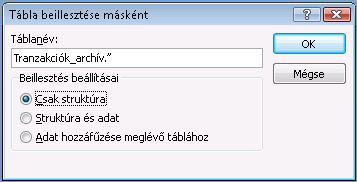
-
A Táblázat beillesztése másként párbeszédpanel Beillesztési beállítások csoportjában válassza a Csak struktúra lehetőséget.
2. lépés: egy hozzáfűző lekérdezés Létrehozás adatok archiválási táblába másolásához
-
Kattintson a Létrehozás lap Lekérdezések csoportjának Lekérdezéstervező gombjára.
-
Adja hozzá az archiválni kívánt rekordokat tartalmazó táblát.
-
A lekérdezéstervező ablakban kattintson duplán a csillagra (*) az imént hozzáadott táblában. A tábla neve és egy csillag a lekérdezéstervező rács első oszlopában jelenik meg.
Megjegyzés: A csillag azt jelzi, hogy a lekérdezésnek tartalmaznia kell a tábla összes mezőjét a lekérdezés kimenetében. A csillag használatakor, ha mezőket ad hozzá vagy távolít el a táblából, a lekérdezés kimenete ennek megfelelően módosul.
-
A lekérdezéstervező ablakban kattintson duplán arra a mezőre, amellyel megadhatja, hogy a rekordoknak meg kell felelniük az archiválásuk előtt. Ha például a Tranzakciók táblában van egy Beadott dátum nevű mező, és az összes olyan rekordot archiválni szeretné, ahol ez a dátum egy évnél régebbi, akkor kattintson duplán a mezőre, és az a lekérdezéstervező rács következő üres oszlopában jelenik meg.
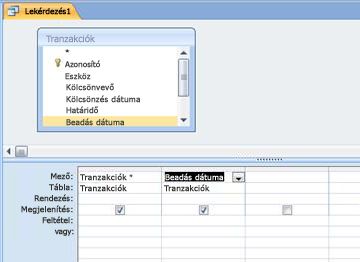
Ismételje meg ezt a lépést, ha további mezőkkel szeretne feltételeket használni.
-
A Feltétel sor használatával feltételeket adhat meg az imént hozzáadott mezőkhöz. Megadhatja például, hogy a Beadott dátumnak 2019. január 1-énél korábbinak kell lennie a Feltételek sor <#1/1/2019# kifejezésével.
Ha a feltételértékek minden archiváláskor megváltoznak, kérje meg a lekérdezést, hogy adjon meg bemenetet. Ehhez egy paramétert kell használnia a Feltétel sorban, hogy a lekérdezés bemenetet kérjen. Paraméter használatához a szokásos módon használjon kifejezést, de a megadott érték helyett használjon szögletes zárójelekkel körülvett rövid kérdést. Használhatja például a következő kifejezést:<[Korábban befejezett archiválási tranzakciók:], a következőképpen:
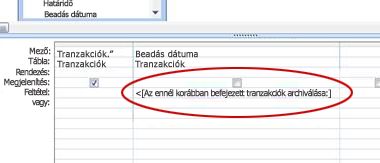
A paraméterek használatáról további információt a Lekérdezések – bevezetés című cikkben talál.
A vagy a sort is használhatja alternatív feltételek megadásához. A feltételek használatáról bővebben a Példák lekérdezésfeltételekre című témakörben olvashat.
Tipp: Ha dátummezőt használ a feltételek megadásához, és az aktuális dátumnál régebbi összes rekordot archiválni szeretné, írja be <Dátum() kifejezést a dátummező Feltétel sorába.
-
Tegye a következők valamelyikét:
Ha már létrehozta az archív táblát, egy hozzáfűző lekérdezéssel adja hozzá a megadott rekordokat a táblához:
-
A Tervezés lap Lekérdezés típusa csoportjában kattintson a Hozzáfűzés elemre.
-
A Hozzáfűzés párbeszédpanel Táblanév mezőjében jelölje ki az archív tábla nevét, majd kattintson az OK gombra.
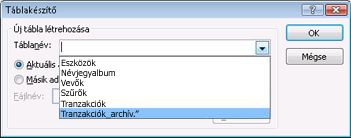
A lekérdezés tervezőrácsán megjelenik a Hozzáfűzés sor.
-
Törölje a Hozzáfűzés sor jelölését a feltételek megadásához használt mezőknél. (Csak a csillagnak kell értéket adni a Hozzáfűzés mezőben.)
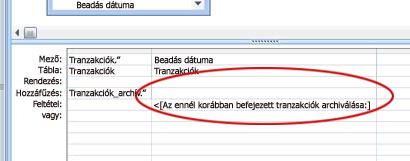
Ha még nem hozta létre az archív táblát, használjon táblakészítési lekérdezést az archív tábla létrehozásához a megadott rekordok használatával:
-
A Tervezés lap Lekérdezés típusa csoportjában kattintson a Táblakészítő gombra.
-
A Tábla létrehozása párbeszédpanel Táblanév mezőjébe írja be az archív tábla nevét, majd kattintson az OK gombra.
-
-
A CTRL+S billentyűkombináció lenyomásával mentheti a lekérdezést.
3. lépés: Törlő lekérdezés Létrehozás adatok eltávolításához az eredeti táblából
-
Kattintson a Létrehozás lap Lekérdezések csoportjának Lekérdezéstervező gombjára.
-
Adja hozzá az archiválni kívánt rekordokat tartalmazó táblát.
-
A lekérdezéstervező ablakban kattintson duplán a csillagra (*) az imént hozzáadott táblában. A tábla neve és egy csillag a lekérdezéstervező rács első oszlopában jelenik meg.
-
A lekérdezéstervező ablakban kattintson duplán ugyanazokra a mezőkre, amelyeket a hozzáfűző lekérdezés feltételének megadásához használt.
-
A Feltétel sor használatával feltételeket adhat meg az imént hozzáadott mezőkhöz. A feltételek használatáról bővebben a Példák lekérdezésfeltételekre című témakörben olvashat.
Fontos: Ha a hozzáfűző vagy táblatervező lekérdezés paramétert használt, győződjön meg arról, hogy a törlő lekérdezés is ezt teszi. Ne feledje, hogy mindkét lekérdezéshez ugyanazt az értéket adja meg. Ha különböző paraméterértékeket ad meg, az adatok elveszhetnek. Az adatvesztés megelőzése érdekében fontolja meg egy űrlap használatát az értékek gyűjtéséhez, és a lekérdezések az űrlapon kérjenek be bemeneti értékeket. További információ: A lekérdezések bemutatása.
-
A Tervezés lap Lekérdezés típusa csoportjában kattintson a Törlés gombra.
A Törlés sor megjelenik a lekérdezés tervezőrácsán.
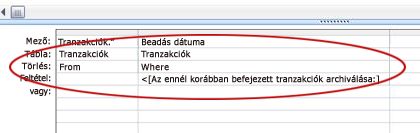
-
A CTRL+S billentyűkombináció lenyomásával mentheti a lekérdezést.
4. lépés: makró Létrehozás hozzáfűző és törlő lekérdezések futtatásához
-
A Létrehozás lap Makrók és kódok csoportjában kattintson a Makró gombra.
-
Kattintson az Új művelet hozzáadása elem melletti legördülő nyílra, majd az OpenQuery elemre.
Megjelenik az OpenQuery művelet, és megjeleníti annak argumentumait.
-
A Lekérdezés neve mezőben válassza ki a 2. lépésben létrehozott lekérdezést (hozzáfűzés vagy tábla készítése).
-
Kattintson az Új művelet hozzáadása elem melletti legördülő nyílra, majd az OpenQuery elemre.
Megjelenik az OpenQuery művelet, és megjeleníti annak argumentumait.
-
A Lekérdezés neve mezőben válassza ki a 3. lépésben létrehozott törlő lekérdezést.
-
A makró mentéséhez nyomja le a CTRL+S billentyűkombinációt.
Ha archiválni szeretné a rekordokat, futtassa a makrót.










